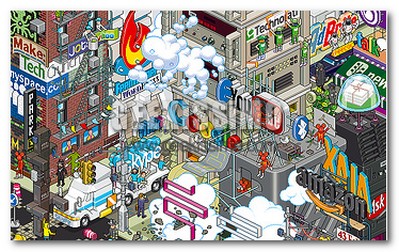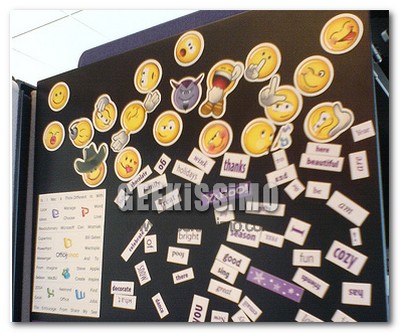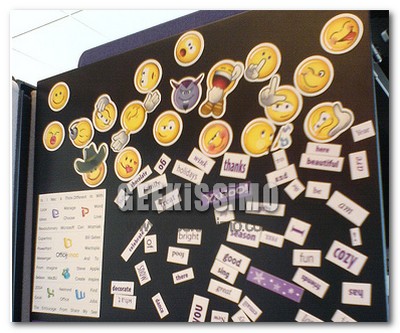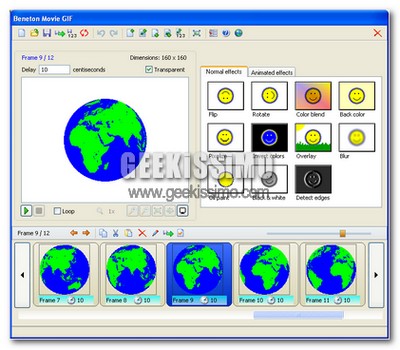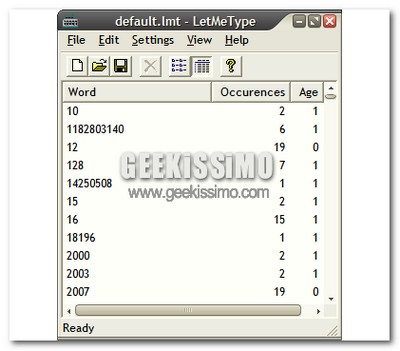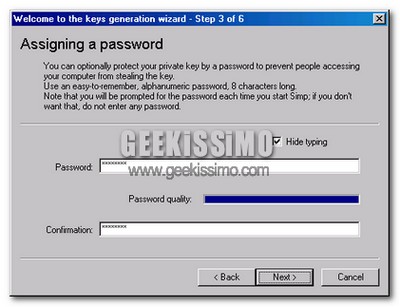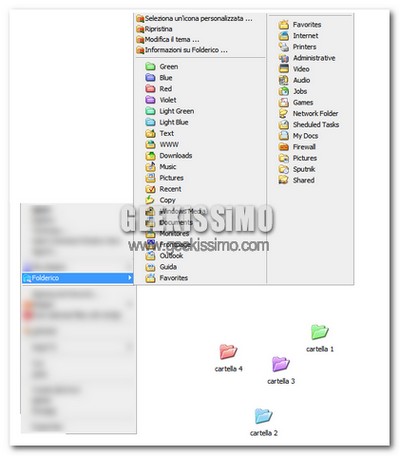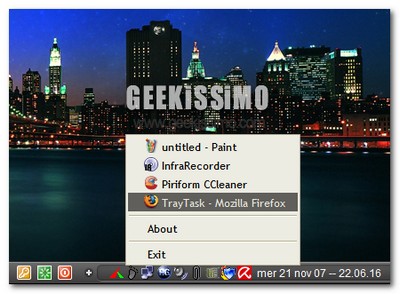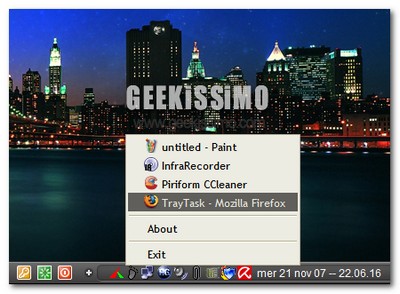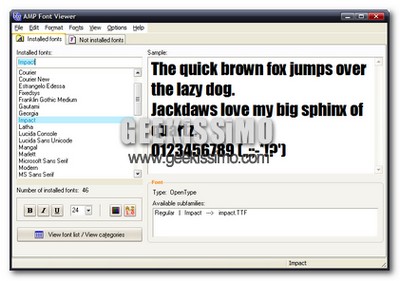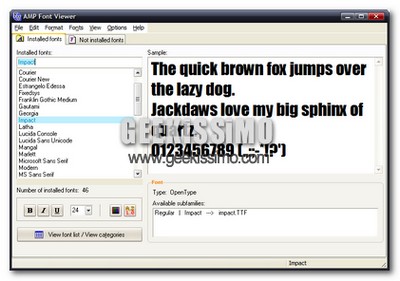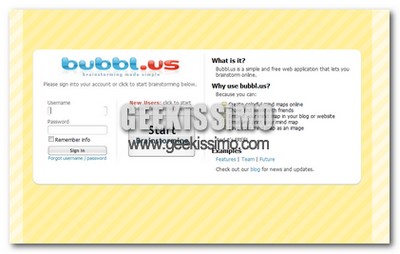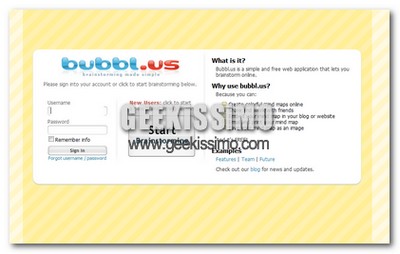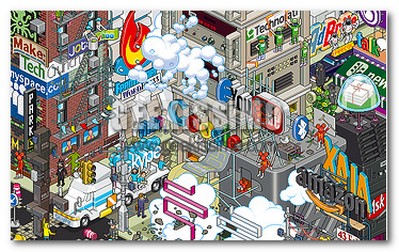
Come ben saprete, noi di Geekissimo amiamo proporvi validissime alternative gratuite ai software più blasonati (e costosi) che mette a disposizione il mercato.
Fortunatamente, dalle alternative freeware a quelle open source, è possibile fare (quasi) di tutto gratuitamente ed in maniera ottima su qualsiasi sistema operativo. Oggi però vogliamo andare addirittura oltre e presentarvi le migliori alternative on-line a tutti i più famosi software desktop.
Esatto, il mondo delle applicazioni on-line ha fatto talmente tanti passi avanti che è possibile sopperire alla mancanza di software “blasonati” come Microsoft Office e Photoshop direttamente da internet, in maniera gratuita e senza dover installare nulla sul proprio computer. Buona lettura a tutti!